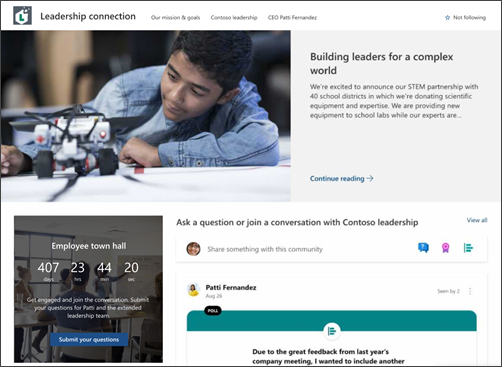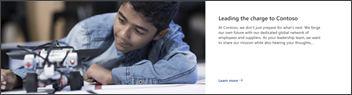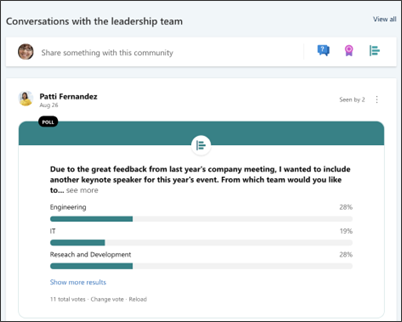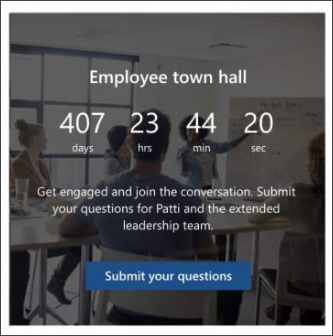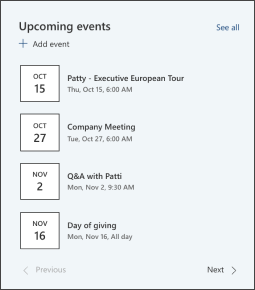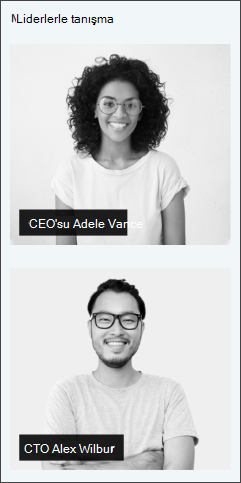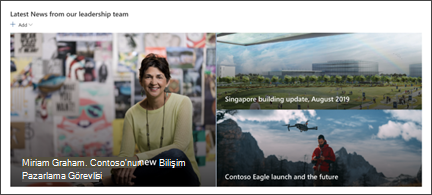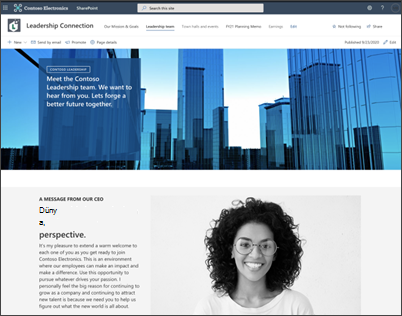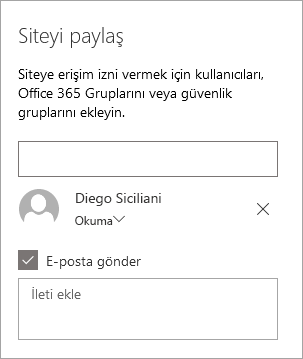Liderlik bağlantı sitesi şablonu, liderlik ekibiniz için iç giriş sayfası olarak hizmet vermek üzere tasarlanmış bir iletişim sitesidir. Konuşma, etkinlik ve haberlere liderlik ve ekip üyelerini bağlayarak topluluk ve kültür oluşturun.
Bu makalede, SharePoint Liderlik bağlantı sitesi şablonundaki öğeleri kullanmayı ve siteyi kendi siteniz haline getirmek için nasıl özelleştirebileceğinizi öğrenebilirsiniz.
Site özellikleri
-
Kuruluşunuzun ihtiyaçlarına uygun özelleştirmeler yaparken site düzenleyicilerine ilham vermek için önceden doldurulmuş görüntüler, web bölümleri ve içerikle birlikte gelen özelleştirilebilir site.
-
Liderlik ekiplerini ve katılım fırsatlarını gösteren önceden doldurulmuş sayfalar ve web bölümleri.
-
Başkalarının SharePoint sayfanızdan çıkmadan Yammer konuşmalarına katılmasını sağlamak için Yammer Konuşmaları web bölümü.
Notlar:
-
Bazı işlevler, Hedeflenen yayın programını kabul eden kuruluşlara aşamalı olarak sunulur. Bu, bu özelliği henüz göremeyebilir veya yardım makalelerinde açıklanandan farklı görünebileceği anlamına gelir.
-
Mevcut bir siteye şablon uyguladığınızda, içeriğiniz yeni şablonla otomatik olarak birleştirilmeyecek. Bunun yerine, mevcut içerik Site içeriğinde yinelenen bir sayfa olarak depolanır.
İlk olarak, şablonu yeni veya var olan bir siteye ekleme yönergelerini izleyin.
Not: Bu şablonu sitenize eklemek için site sahibi izinlerine sahip olmanız gerekir.
Önceden doldurulmuş site içeriğini, web bölümlerini ve sayfalarını keşfedin ve kuruluşunuzun markası, sesi ve genel iş hedefiyle uyumlu olması için hangi site özelleştirmelerinin gerekli olacağını belirleyin.
Önceden doldurulmuş site sayfaları:
-
Giriş sayfası - İzleyicilerin liderlik haberlerine, etkinliklerine, konuşmalarına katılmaları ve liderlik ve vizyon hakkında daha fazla bilgi edinmeleri için bir giriş yeri sağlar.
-
Misyonumuz ve hedeflerimiz - Kurumsal değerlere ve liderlik sorumlularına giriş. Resim, Metin ve Haber web bölümlerini düzenleyerek bu sayfayı özelleştirin.
-
Liderlik ekibi - Liderlik ekiplerine ve biyografilerine genel bakış. Resim ve Metin web bölümlerini düzenleyerek bu sayfayı özelleştirin.
-
CEO Patti Fernandez – liderlik konuşmalarında Engage ve CEO hakkında daha fazla bilgi edinin. Resim ve Metin web bölümlerini düzenleyerek bu sayfayı özelleştirin.
Liderlik bağlantısı sitesi şablonunu ekledikten sonra, artık şablonu özelleştirmenin ve kendinize ait hale getirmenin zamanı geldi.
Not: Bu şablonu sitenize eklemek için site sahibi izinlerine sahip olmanız gerekir.
|
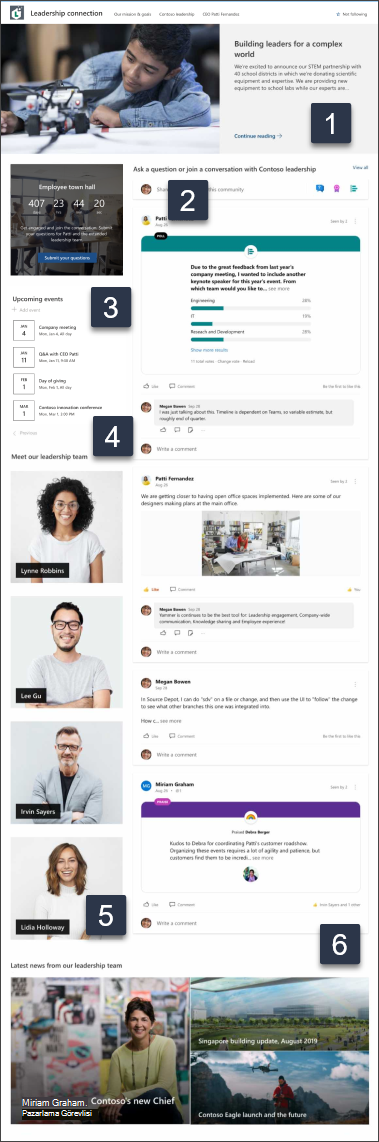 |
Sitenizin görünümünü, site gezintisini, web bölümlerini ve içeriğini izleyicilerinizin ve kuruluşunuzun gereksinimlerine uyacak şekilde özelleştirin. Özelleştirmeler yaparken, sitenin sağ üst kısmındaki Düzenle'yi seçerek sitenin düzenleme modunda olduğundan emin olun. Çalışırken, taslak olarak kaydet veya Düzenlemeleri görüntüleyenler tarafından görünür hale getirmek için değişiklikleri yeniden yayımlayın .
1. Kuruluş vizyonunu vurgulamak için Hero web bölümünü düzenleyin
-
Hero web bölümünü seçerek başlayın ve Düzenle'yi seçin.
-
Ardından, kuruluşun gereksinimlerine en uygun Katman ve Kutucuk seçeneklerini belirleyin.
Hero web bölümünü düzenleme hakkında daha fazla bilgi edinin.
2. Ekipleri ve liderleri bağlamak için Yammer Konuşmaları web bölümünü düzenleyin
Notlar:
-
Yammer Konuşmaları web bölümü yalnızca kuruluşunuzun Yammer lisansı varsa görünür.
-
Yammer Konuşmaları web bölümü özgün etki alanı adını (örneğin, contoso.onmicrosoft.com) kullanır ve SharePoint sitesi bir gösterim etki alanı adı kullandığında kullanılamaz.
-
Yammer Konuşmaları web bölümünü seçerek başlayın ve Düzenle'yi seçin.
-
Ardından Grup, Kullanıcı, Konu veya Akış gibi bir Konuşma kaynağı seçin.
-
Kaynak ara alanına grubun, kullanıcının veya konunun adını girin.
-
Gösterilecek konuşma sayısı bölümünde, bu web bölümünün sayfanızda ne kadar yer almasını istediğinize bağlı olarak 2, 4, 6 veya 8'i seçin.
Yammer Konuşmaları web bölümünü kullanma hakkında daha fazla bilgi edinin.
3. Tahmin oluşturmak için Geri Sayım web bölümünü düzenleyin
-
Geri sayım web bölümünü seçerek başlayın ve Düzenle'yi seçin.
-
Ardından Tarih ve saat'i seçin, eylem çağrısı belirtin ve Arka plan görüntüsünü güncelleştirin.
Geri sayım web bölümünü kullanma hakkında daha fazla bilgi edinin.
4. Yaklaşan olayları görüntülemek için Olaylar web bölümündeki olayları düzenleyin
-
Olaylar web bölümünü seçerek başlayın ve Düzenle'yi seçin.
-
Ardından Kaynak ve Düzen olaylarını belirleyin.
-
Olayları eklemek veya düzenlemek için Olay web bölümüne gidin ve + Olay ekle'yi seçin.
Olaylar web bölümünü kullanma ve düzenleme hakkında daha fazla bilgi edinin.
5. Öncü profilleri görüntülemek için Görüntü web bölümlerini düzenleyin
-
Resim web bölümünü seçerek başlayın ve Düzenle'yi seçin.
-
Değiştir'i seçin ve bir görüntüyü karşıya yükleyin.
-
İki durumlu düğmeyi Açık veya Kapalı konuma getirerek resmin üzerindeki metni kaldırmayı veya metin kutusunu seçerek metni düzenlemeyi seçin.
Resim web bölümünü kullanarak resimleri düzenleme, kırpma ve yeniden boyutlandırma hakkında daha fazla bilgi edinin.
6. Kuruluş haberlerini vurgulamak için Haberler web bölümünü düzenleyin
-
Haberler web bölümünü seçerek başlayın ve Düzenle'yi seçin.
-
Ardından haber Kaynağı'nı seçin.
-
Kuruluş ekibinin üyelerini en iyi görüntüleyen Düzen, Görüntüleme seçenekleri ve Filtre'yi seçin.
-
Düzenle bölümünde, haberlerin hangi sırada görüntüleneceğini belirleyin.
Haberler web bölümü hakkında daha fazla bilgi edinin.
Site içindeki aşağıdaki sayfaları özelleştirin:
-
Misyonumuz ve hedeflerimiz - Resim, Metin ve Haber web bölümlerini düzenleyerek bu sayfayı özelleştirin.
-
Liderlik ekibi - Resim ve Metinweb bölümlerini düzenleyerek bu sayfayı özelleştirin.
-
CEO Patti Fernandez – Resim ve Metin web bölümlerini düzenleyerek bu sayfayı özelleştirin.
Görünüm ve site gezintisini özelleştirme:
Sitenizi başkalarıyla paylaşmadan önce, kullanıcıların siteyi bulabilmesini, bağlantılarda ve sayfalarda kolayca gezinebilmesini ve sitedeki içeriğe hızla erişebilmesini sağlayarak son rötuşları sitenize yerleştirin.
-
Klasör adlarını güncelleştirerek ve kaynakları karşıya yükleyerek belge kitaplıklarını düzenleyin.
-
Tema, logo, üst bilgi düzenleri ve sitenizin görünümünü özelleştirerek sitenizin görünümünü değiştirin.
-
Var olan içeriği barındırmak için bu siteye veya site gezintisinesayfa ekleyin veya kaldırın.
-
Bu siteyi kuruluşunuzdaki bir merkez sitesiyle ilişkilendirmeyi veya gerekirse bu siteyi mevcut bir hub sitesi gezintisine eklemeyi seçin.
Sitenizi özelleştirdikten, gözden geçirdikten ve son taslağı yayımladıktan sonra başkalarıyla paylaşın.
-
Sağ köşedeki Siteyi paylaş'ı seçin.
-
Siteyi paylaş bölmesinde, siteyi paylaşmak istediğiniz kişilerin adlarını girin. Kuruluşunuzdaki herkesin okul giriş sitesine erişmesini istiyorsanız Herkes'i (dış kullanıcılar hariç) seçebilirsiniz. Varsayılan izin düzeyi Salt okunurdur.
-
Site içeriğini düzenleme iznine sahip olacak site sahiplerini ve üyelerini ekleyerek sitenizi yönetme konusunda yardım alın.
-
Site paylaşıldığında gönderilecek e-posta bildirimiyle birlikte gönderilecek isteğe bağlı bir ileti girin veya e-posta göndermek istemiyorsanız E-posta gönder onay kutusunu temizleyin.
-
Paylaş'ı seçin.
Sitenizi oluşturup başlattıktan sonra, bir sonraki önemli aşama site içeriğini korumaktır. İçeriği ve web bölümlerini güncel tutmak için bir planınız olduğundan emin olun.
Site bakımı için en iyi yöntemler:
-
Site bakımını planlama - İçeriğin doğru ve ilgili olduğundan emin olmak için site içeriğini gerektiği sıklıkta gözden geçirmek için bir zamanlama oluşturun.
-
Düzenli olarak haber gönderme - Kuruluş genelinde en son duyuruları, bilgileri ve durumu dağıtın. Ekip sitesine veya iletişim sitesine Haber gönderisi eklemeyi öğrenin ve duyuru yayınlayacak olan diğer kişilere SharePoint haberlerini nasıl kullanabileceklerini gösterin.
-
Bağlantıları ve web bölümlerini denetleyin - Sitenizin tam değerinden yararlandığınızdan emin olmak için bağlantıları ve web bölümlerini güncel tutun.
-
Etkileşimi geliştirmek için analizi kullanma - Popüler içerik, site ziyaretleri ve daha fazlası hakkında bilgi almak için yerleşik kullanım verileri raporunu kullanarak site kullanımını görüntüleyin.
-
Site ayarlarınızı düzenli aralıklarla gözden geçirin - SharePoint'te bir site oluşturduktan sonra, sitenin ayarlarında, site bilgilerinde ve izinlerinde değişiklik yapabilirsiniz.
Diğer özelleştirme kaynakları
SharePoint sitelerini planlama, oluşturma ve koruma hakkında daha fazla bilgi edinin.